Como resolver discordsetup.A instalação exe falhou no Windows 10/11
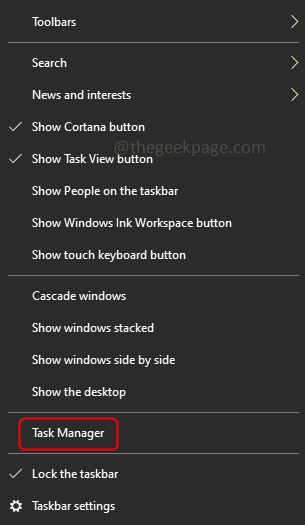
- 2677
- 525
- Enrique Crist
Se você estiver tentando instalar ou reinstalar o aplicativo Discord, mas obtendo esse erro “Discordsetup.A instalação exe falhou "pode haver causas diferentes para isso. Principalmente existem traços anteriores dos dados do aplicativo Discord presente em seu sistema ou você pode precisar iniciar o aplicativo Discord no modo de compatibilidade etc. Neste artigo, veremos os diferentes métodos eficazes para resolver o problema. Deixe-nos começar!
Índice
- Método 1: Use o gerente de tarefas
- Método 2: Execute a discórdia no modo de compatibilidade e como administrador
- Método 3: Instale o aplicativo Discord no modo de segurança
- Método 4: Instale .Estrutura líquida
- Método 5: Verifique se há atualizações do Windows
- Método 6: Desativar temporariamente o programa antivírus
Método 1: Use o gerente de tarefas
Etapa 1: Clique com o botão direito do mouse na barra de tarefas e selecione Gerenciador de tarefas.
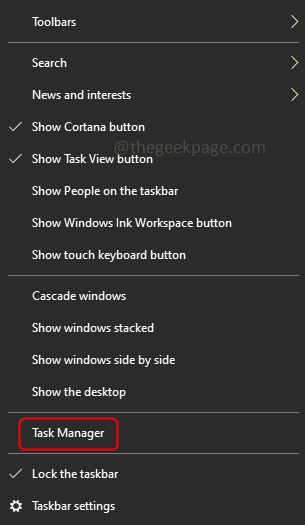
Etapa 2: sob o Processos guia, encontre Discórdia Clique nele, então Clique com o botão direito do mouse nele e escolha Finalizar tarefa.
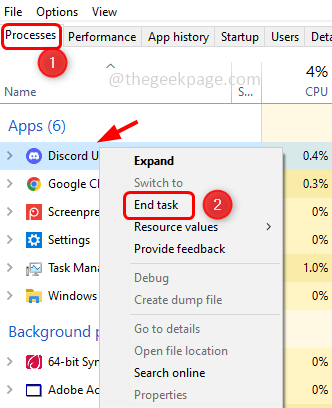
Etapa 3: Abra o prompt de corrida pressionando Windows + r teclas juntas e digite o comando abaixo e acerte digitar.
%localAppData%
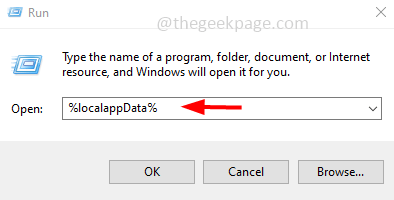
Etapa 4: Na janela aberta, encontre a pasta Discord, selecione-a e clique com o botão direito do mouse. Em seguida, continue excluir.
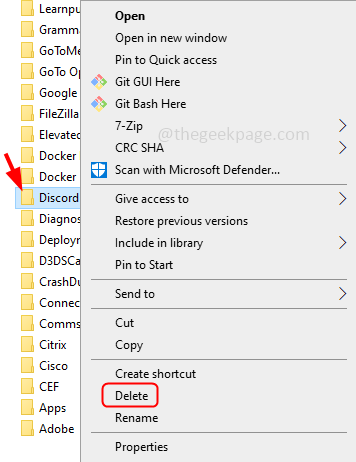
Etapa 5: Abra novamente o prompt de execução usando Windows + r chaves e digite o comando abaixo e depois pressione digitar.
%dados do aplicativo%
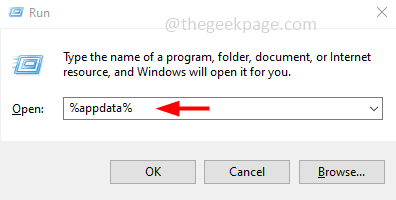
Etapa 6: Encontre para discórdia pasta e exclua-a clicando com o botão direito do mouse e selecionando excluir.
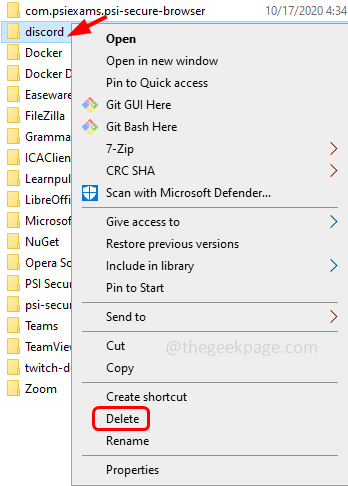
Etapa 7: Reiniciar o sistema e instale o aplicativo Discord novamente. Para fazer isso, abra o navegador e vá para o link do site do fabricante
Etapa 8: Clique em Baixe para Windows botão. Deixe o download completo.
Etapa 9: Duplo click no download Configurar .exe Arquive e siga as instruções na tela para instalá-lo. Agora o aplicativo Discord será instalado sem erros.
Método 2: Execute a discórdia no modo de compatibilidade e como administrador
Etapa 1: clique no Discord App ícone e pressione Alt + digite Para abrir sua janela de propriedades.
Etapa 2: clique no Compatibilidade guia e na seção de modo de compatibilidade marque a caixa de seleção ao lado Execute este programa em modo de compatibilidade para E da seleção suspensa Windows 8
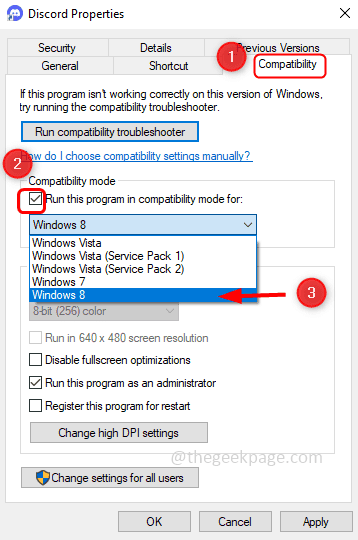
Etapa 3: marque também a caixa de seleção ao lado Execute este programa como administrador
Etapa 4: para salvar as alterações, clique Aplicar e OK.
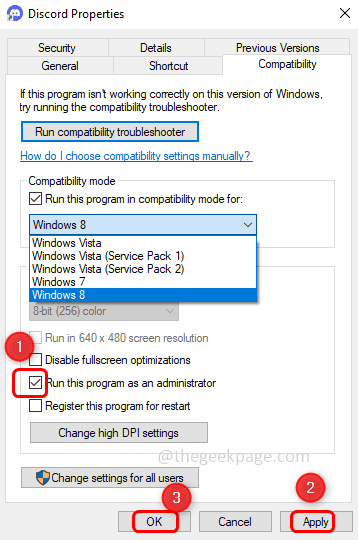
Etapa 5: agora inicie o aplicativo Discord e verifique se o erro desapareceu.
Método 3: Instale o aplicativo Discord no modo de segurança
Etapa 1: Abra o prompt de execução usando Windows + r Teclas juntas e digite MSCONFIG então bata digitar
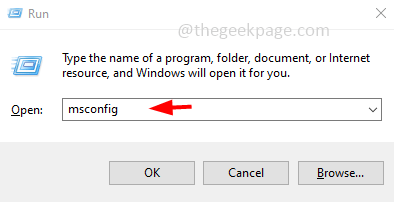
Etapa 2: A janela de configuração do sistema será aberta. Clique no Bota aba
Etapa 3: em Opções de inicialização, clique em Botagem segura e pressione OK.
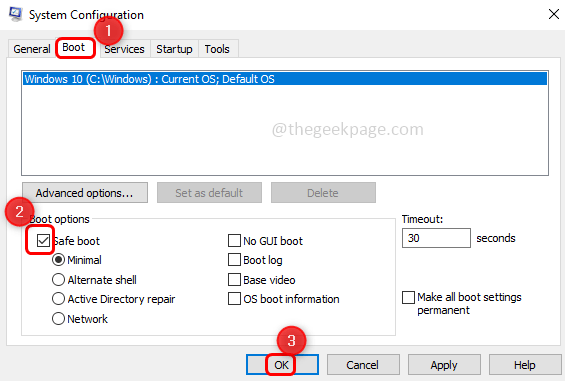
Passo 4: Reiniciar o sistema e limpe todos os dados do aplicativo Discord e instale o aplicativo novamente [siga o método 1]
Método 4: Instale .Estrutura líquida
Se .A estrutura da rede não está instalada ou ausente no seu computador, então você precisa instalá -lo. Além da estrutura .A rede também fornece um ambiente de tempo de execução para aplicativos. Então tente instalar o mais recente e compatível .Estrutura líquida em seu sistema. Você pode encontrar os arquivos para download no site do fabricante. Uma vez baixado, clique duas vezes no .arquivo exe e siga as instruções na tela para instalá -lo. Reinicie seu sistema e instale o aplicativo Discord.
Método 5: Verifique se há atualizações do Windows
Etapa 1: Abra as configurações do Windows usando Windows + i Teclas juntas e clique em Atualização e segurança.
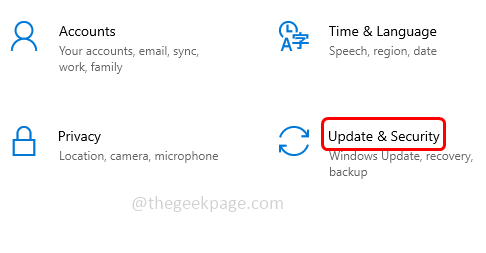
Etapa 2: à esquerda, clique em atualização do Windows e a partir da verificação certa para obter atualizações clicando em Verifique se há atualizações botão. Se houver alguma atualização, ele as instalará.
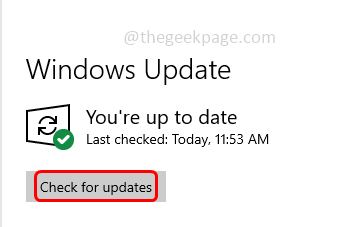
Etapa 3: Reiniciar o sistema
Método 6: Desativar temporariamente o programa antivírus
O software antivírus às vezes pode ser o motivo para bloquear a instalação de aplicativos em seu sistema. Tente desativá -los temporariamente e instalar o aplicativo Discord.
Etapa 1: para desativar o software antivírus, encontre o Ícone de software antivírus Na barra de tarefas. Geralmente, está no canto inferior direito do computador.
Etapa 2: uma vez localizado, Clique com o botão direito do mouse nele e escolha o desativar opção ou saída do programa.
Etapa 3: agora instale o aplicativo Discord [consulte o método 1]
É isso! Espero que este artigo seja útil. Comente e deixe -nos saber qual do método acima funcionou para você. Obrigado!!

